win10系统中只能加入家庭组却无法创建如何解决
大家都知道,win10系统中自带有家庭组功能,方便用户们在同个局域网中互传共享文件,可是有些用户发现可以加入家庭组,但是却无法创建家庭组,印度奥这样的问题该怎么办呢,现在为大家带来win10系统中只能加入家庭组却无法创建的具体解决步骤。
推荐:win10纯净版系统下载
Windows10免激活工具版系统下载
本地硬盘一键安装ghost xp/win7/win8/win10系统方法推荐
u盘pe快速安装xp/win7/win8/win10系统
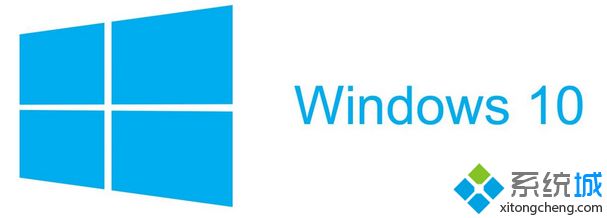
win10无法创建家庭组的解决方法一:
1、右键桌面“网络”图标,选择“属性”,点击“工作网络”或“公用网络”,选择“家庭网络”;
2、返回网络和共享中心,点击左侧“更改高级共享设置”,启用“文件和打印机共享”和“公用文件夹共享”;
win10无法创建家庭组的解决方法二:
打开控制面板——程序和功能——开启或关闭windows功能(左上角),
win10无法创建家庭组的解决方法三:
右键Win10桌面上的网络,点击弹出菜单的属性、 点击网络和共享中心左下角处的“家庭组” 在家庭组窗口里的更改家庭组设置下面点击“家庭组”即可。
win10无法创建家庭组的解决方法四:
1、首先在桌面上 按 win +R 键(或者在开始菜单中点击运行),出现如下对话框。然后输入 Services.msc 点击确定打开服务;
2、在出现的新对话框中找到: HomeGroup Listener HomeGroup Provider 这两个服务。
3、分别右键 - 属性 , 将其启动类型改为 自动 ,并启动此服务。 注意:两个服务都要这样做。然后点击应用 ,然后确定。
关于win10系统中只能加入家庭组却无法创建如何解决就给大家介绍到这边了,大家可以按照上面的方法来解决。
我告诉你msdn版权声明:以上内容作者已申请原创保护,未经允许不得转载,侵权必究!授权事宜、对本内容有异议或投诉,敬请联系网站管理员,我们将尽快回复您,谢谢合作!










